usb小白系统重装方法步骤
- 分类:教程 回答于: 2022年10月24日 12:24:00
如果想要借助usb小白系统重装的话,修复解决电脑中毒,蓝屏等等诸多原因不能正常使用电脑系统的问题,但是不知道具体怎么操作?我们可以考虑借助小白装机工具轻松实现,下文就给大家演示下详细的usb小白系统重装怎么操作。
工具/原料:
系统版本:windows10系统
品牌型号:联想小新air15
软件版本:小白一键重装系统 v2290和一个8g以上的空白u盘
方法/步骤:
usb小白系统重装教程图解:
1、第一步需要在电脑下载安装好小白一键重装系统工具并打开,插入空白u盘,选择制作系统模式,点击开始制作启动盘。
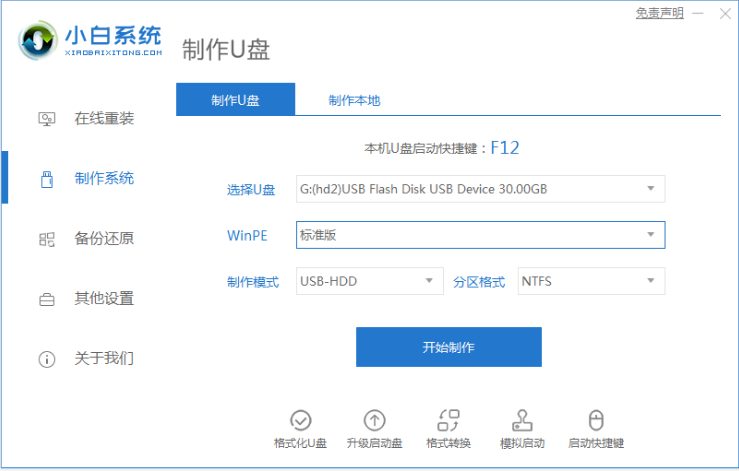
2、选择我们需要安装的win10系统,点击开始制作启动盘。
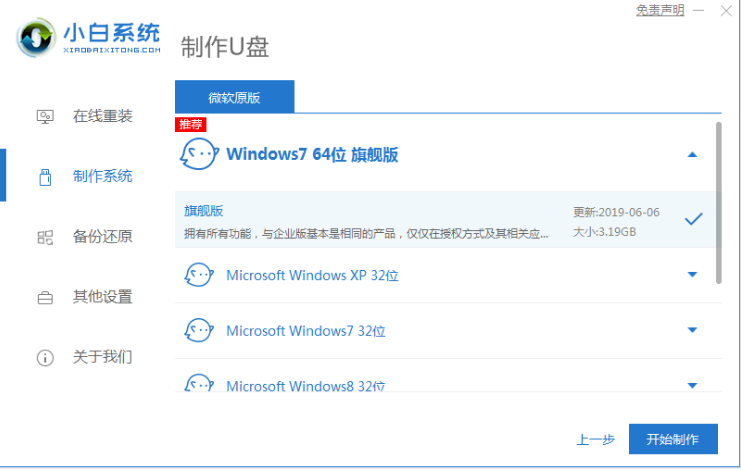
3、提示启动盘制作完成之后,可以先预览需要安装的电脑主板的启动热键,再拔掉u盘退出。
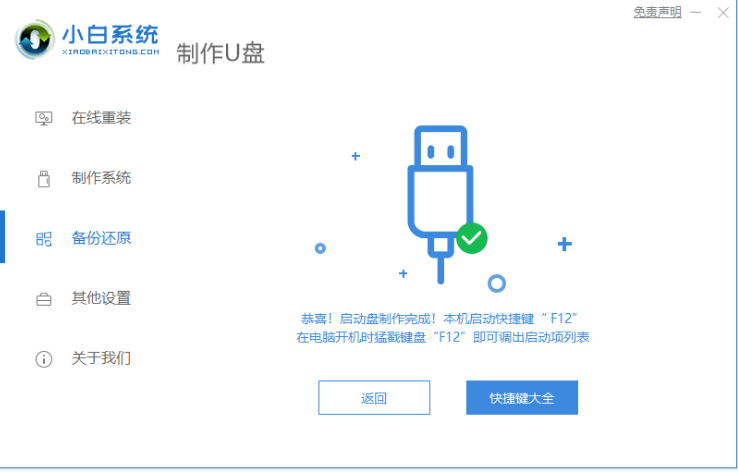
4、插入u盘启动盘进电脑usb接口上,开机不断按启动热键进u盘pe启动选择页面,选择第一项pe系统按回车进入。
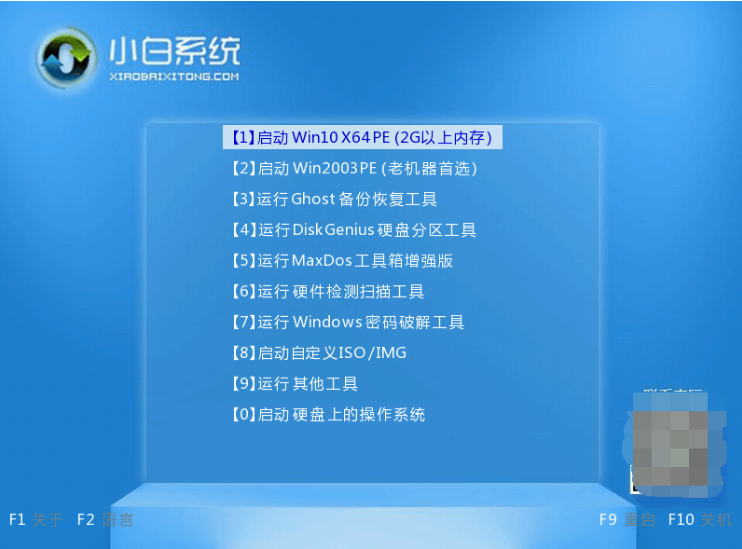
5、点击打开桌面上的小白装机工具,选择我们所需要安装的win10系统,鼠标点击安装到系统盘c盘。

6、系统安装完成后,点击立即重启电脑。
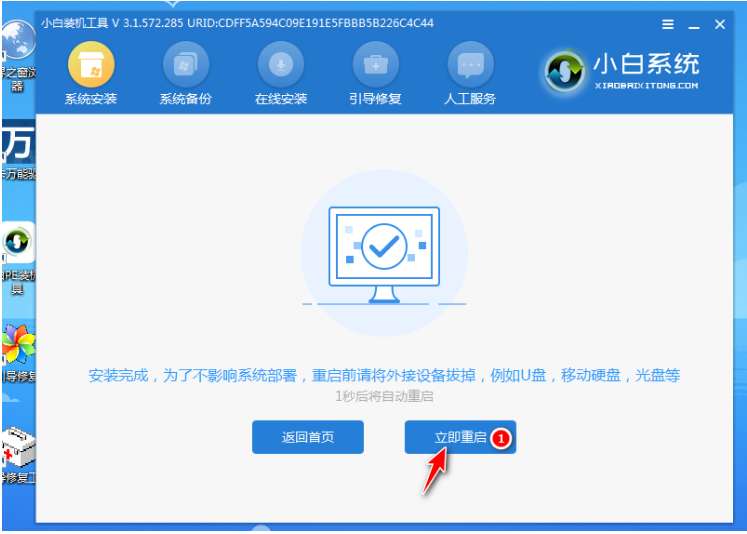
7、耐心等待进入到新的win10系统桌面就表示重装win10系统完成啦。
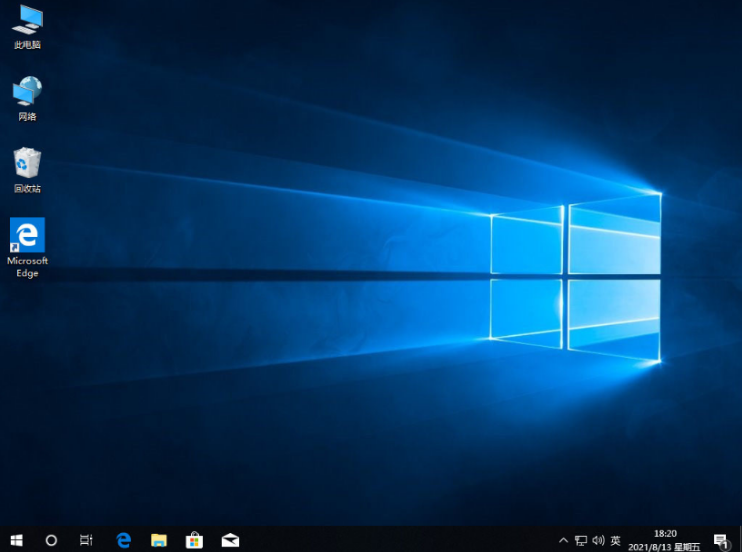
注意事项:安装系统之前,注意备份好系统盘的重要资料,关闭电脑杀毒软件,避免被拦截导致安装失败。
总结:
1、点击打开小白一键重装系统工具制作win10u盘启动盘;
2、插入启动盘启动点击进入电脑u盘pe系统;
3、点击打开小白装机工具进行安装win10系统;
4、安装成功后点击重启电脑进入新的系统桌面即完成。
 有用
26
有用
26


 小白系统
小白系统


 1000
1000 1000
1000 1000
1000 1000
1000 1000
1000 1000
1000 1000
1000 1000
1000 1000
1000 1000
1000猜您喜欢
- 如何在win10下安装win8.1系统2016/11/12
- windows平板电脑性价比排行2022..2023/01/27
- 电脑蓝屏原因有哪些2023/01/25
- windows优化大师的使用教程介绍..2021/10/20
- 重装系统后怎么恢复原来的文件..2022/07/19
- 笔记本电脑系统重装数据还能恢复吗..2023/03/15
相关推荐
- 演示360一键装机系统教程2021/10/27
- 一键重装系统哪个干净2021/08/24
- win7 32在线重装系统2016/11/06
- msdn下载安装2023/01/08
- 电脑系统安装教程2020/02/14
- 简述电脑重装系统里面的文件怎么恢复..2023/04/26

















